Vite + Vue3 项目中,使用 vw/vh 适配移动端,并通过 Android Studio 打包
Posted Lyrelion
tags:
篇首语:本文由小常识网(cha138.com)小编为大家整理,主要介绍了Vite + Vue3 项目中,使用 vw/vh 适配移动端,并通过 Android Studio 打包相关的知识,希望对你有一定的参考价值。
目录
1.2.2 手写 postcss 类型声明文件,解决 路径爆红、没有提示
1.2.3 tsconfig.config.json VS tsconfig.json
1. 使用 vw/vh 适配移动端
开发移动端,最麻烦的一点就是适配不同尺寸的屏幕
之前自适应,采用 rem / 百分比 / 媒体查询 等方式实现,现在可以采用 vm/vh 方案:
- vw —— 视口的最大宽度,1vw 等于视口宽度的百分之一
- vh —— 视口的最大高度,1vh 等于视口高度的百分之一
1.1 使用 vite 初始化项目
npm init vue@latest
如果有报错信息:error when starting dev server: Error: Cannot find module 'node:path'
解决方案:
- 升级 node.js 至16
- 常见的版本是12、14、16,一般使用大版本中的最新版本
1.2 安装插件,将 px 转化成 vw
npm install postcss-px-to-viewport -D
1.2.1 在 vite.config.ts 中,声明插件
安装完成后,直接修改 vite.config.ts,声明插件(由于 vite 中已经内联了 postcss,所以无需创建 postcss.config.js文件来声明插件)
import fileURLToPath, URL from 'url'
import defineConfig from 'vite'
import vue from '@vitejs/plugin-vue'
import vueJsx from '@vitejs/plugin-vue-jsx'
// 将 px 转换为 vw
import postcsspxtoviewport from "postcss-px-to-viewport"
export default defineConfig(
plugins: [vue(), vueJsx()],
css:
postcss:
plugins: [
postcsspxtoviewport(
unitToConvert: 'px', // 要转化的单位
viewportWidth: 750, // UI设计稿的宽度,一般写 320
// 下面的不常用,上面的常用
unitPrecision: 6, // 转换后的精度,即小数点位数
propList: ['*'], // 指定转换的css属性的单位,*代表全部css属性的单位都进行转换
viewportUnit: 'vw', // 指定需要转换成的视窗单位,默认vw
fontViewportUnit: 'vw', // 指定字体需要转换成的视窗单位,默认vw
selectorBlackList: ['ignore-'], // 指定不转换为视窗单位的类名,
minPixelValue: 1, // 默认值1,小于或等于1px则不进行转换
mediaQuery: true, // 是否在媒体查询的css代码中也进行转换,默认false
replace: true, // 是否转换后直接更换属性值
landscape: false // 是否处理横屏情况
)
]
,
resolve:
alias:
'@': fileURLToPath(new URL('./src', import.meta.url))
)
注意:直接从 postcss-px-to-viewport 依赖中读取内容,路径会爆红,并且 postcsspxtoviewport 中也没有智能提示,这是因为缺少声明文件

如何解决 路径爆红、没有提示 这两个问题呢?根据提示,得到两种方案:
- 使用命令下载 postcss 的声明文件
- 自己写一个 postcss 的声明文件
如果使用命令下载 postcss 声明文件,则会出现报错(当前社区内没有 ts 声明文件)

所以还是手写一个 postcss 声明文件吧 —— postcss-px-to-viewport.d.ts
1.2.2 手写 postcss 类型声明文件,解决 路径爆红、没有提示
通过 declare module 'postcss-px-to-viewport' 给 postcss 扩充声明
declare module 'postcss-px-to-viewport'
type Options =
unitToConvert: 'px' | 'rem' | 'cm' | 'em',
viewportWidth: number,
// 下面的不常用,上面的常用
viewportHeight: number, // 目前未使用;TODO:需要不同的单位和不同属性的数学
unitPrecision: number,
viewportUnit: string,
fontViewportUnit: string, // vmin更适合
selectorBlackList: string[],
propList: string[],
minPixelValue: number,
mediaQuery: boolean,
replace: boolean,
landscape: boolean,
landscapeUnit: string,
landscapeWidth: number
// 注意:这里导出一个函数,如果使用箭头函数容易报错,推荐使用 function 这种写法
export default function(options: Partial<Options>):any
类型声明文件注意问题:
- 类型声明文件,最终导出一个函数
- 如果使用箭头函数容易报错,推荐使用 function 这种写法
- Partial 可以让 ts 中的属性全部变成可选项(非必填项)
1.2.3 tsconfig.config.json VS tsconfig.json
这俩文件是有区别的:
- tsconfig.config.json —— 用于配置 vite 需要的各种工具
- tsconfig.json —— 用于配置 Vue 需要的各种工具
postcss 是针对 vite 的工具,因此要在 tsconfig.config.json 中引入 1.2.2 手写的声明文件
"extends": "@vue/tsconfig/tsconfig.web.json",
"include": ["env.d.ts", "src/**/*", "src/**/*.vue", "postcss-px-to-viewport.d.ts"],
"exclude": ["src/**/__tests__/*"],
"compilerOptions":
"composite": true,
"baseUrl": ".",
"paths":
"@/*": ["./src/*"]
这样就配置完成了:
- 在项目里,我们会继续用 px 写代码
- 运行后,浏览器样式则会被自动改成 vw
2. 将 vue 项目丢到 android app 中
2.1 创建 Android app
打开 Android Studio 后,会弹出这个界面,选择 Empty Activity
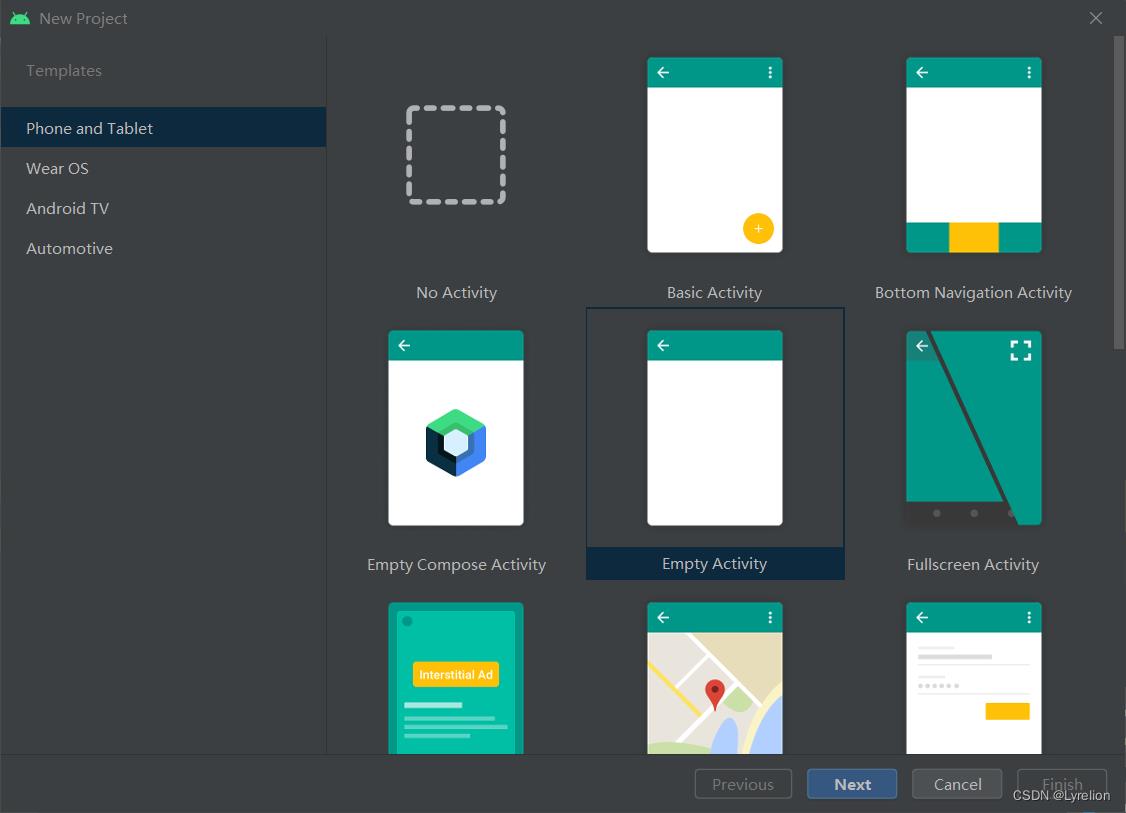
如果之前开启过别的项目,也可以通过下面的路径,重新打开上面的弹框
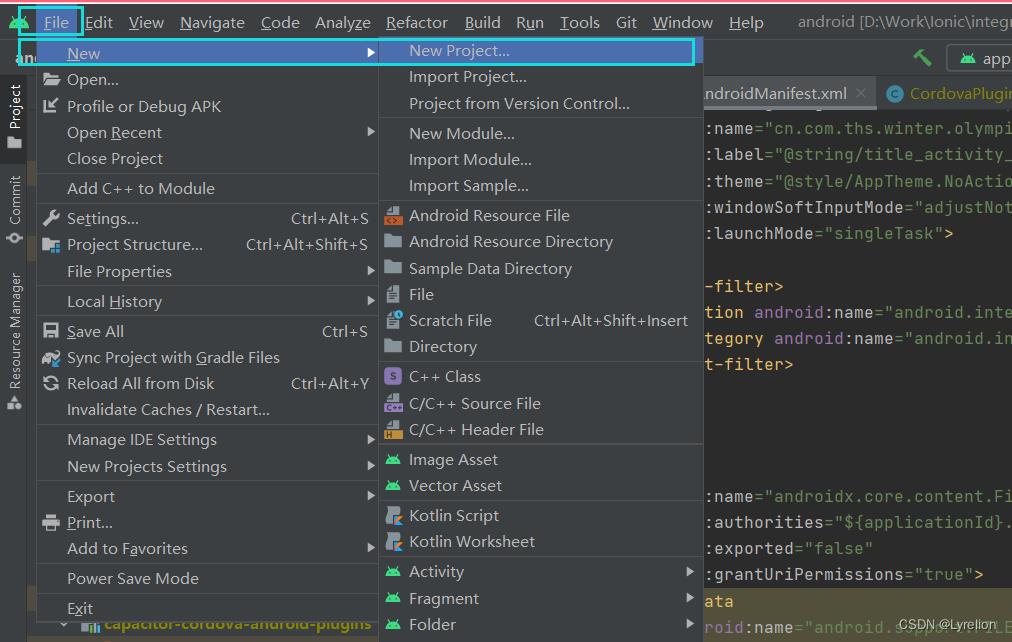
选择 Empty Activity 后,会出现下面的弹框,给项目起个好听的名字

点击 Finish,会开始初始化一个 Android 项目,最终如下所示:
- 左侧是 Android app 源码
- 顶部有个启动 app 的按钮,还有个创建虚拟机的按钮
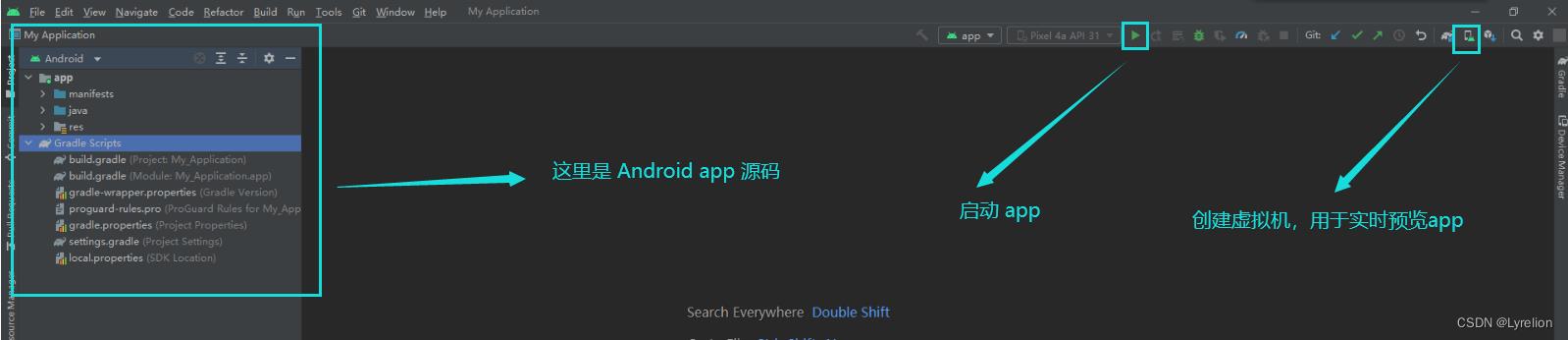
2.2 Android app 目录结构
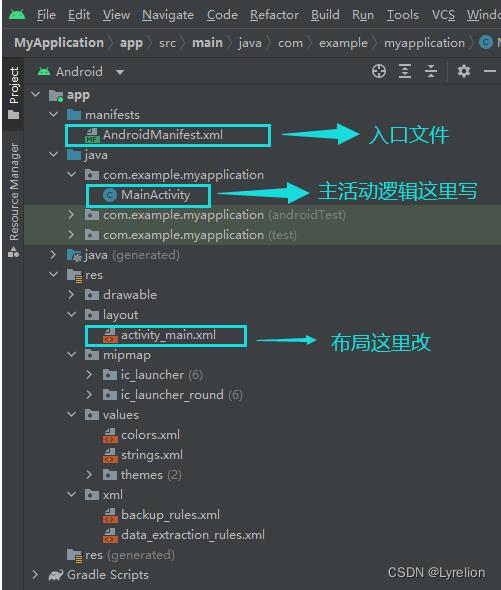
2.3 创建并启动虚拟机
可以创建多个虚拟机
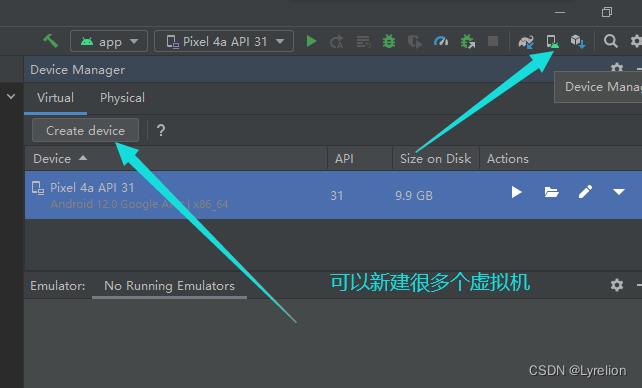
启动虚拟机,并让当前 Android app 运行
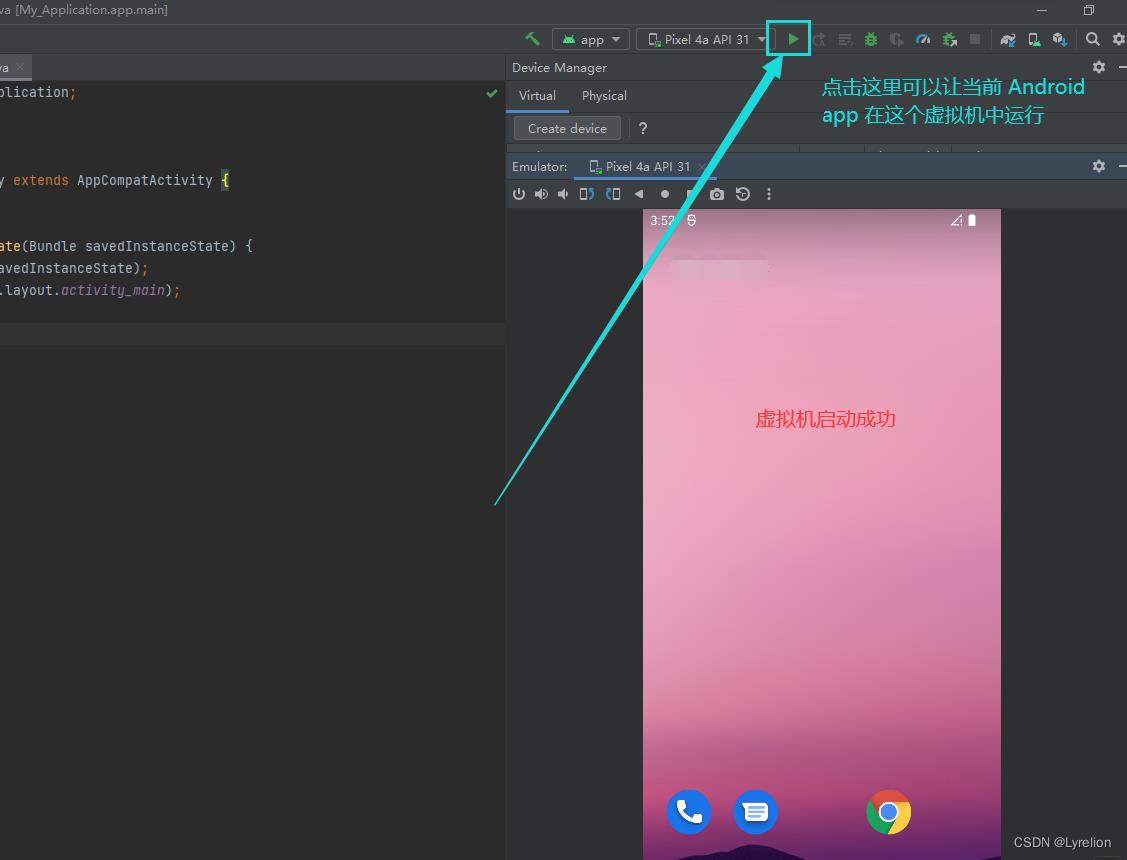
2.4 修改布局 activity_main.xml
先把 图形化编辑模式 切换成 代码编辑模式
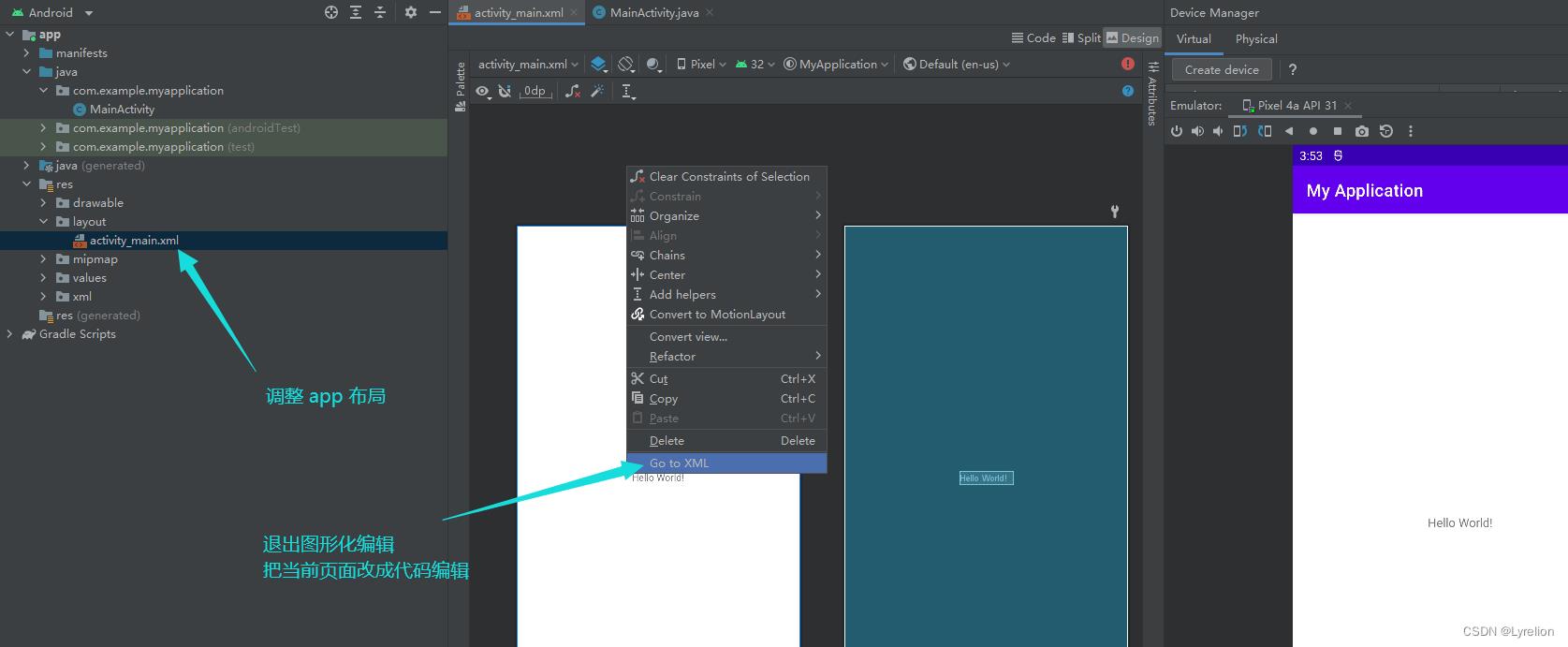
添加一个类似于前端 display:flex 概念的线性布局 LinearLayout
再添加一个 WebView 容器,用于容纳网页
<?xml version="1.0" encoding="utf-8"?>
<LinearLayout xmlns:android="http://schemas.android.com/apk/res/android"
android:id="@+id/activity_main"
android:layout_width="match_parent"
android:orientation="vertical"
android:layout_height="match_parent">
<WebView
android:id="@+id/web_view"
android:layout_width="match_parent"
android:layout_height="match_parent" />
</LinearLayout >2.5 修改主任务逻辑 MainActivity
隐藏默认头部
import android.app.Activity;
public class MainActivity extends Activity ...
设置 WebView 属性,使他能够执行 javascript 脚本
view.getSettings().setJavaScriptEnabled(true);
加载需要显示的网页(也就是正在运行的 vue 应用):
- 不能使用局域网地址,只能虚拟机专属地址 http://10.0.2.2
- 端口是 vue 项目运行端口(启动 app 的同时,也要启动 vue 项目)
最终代码如下:
package com.example.myapplication;
import androidx.appcompat.app.AppCompatActivity;
import android.os.Bundle;
import android.webkit.WebView;
// 隐藏默认头部
import android.app.Activity;
import android.webkit.WebViewClient;
public class MainActivity extends Activity
@Override
protected void onCreate(Bundle savedInstanceState)
super.onCreate(savedInstanceState);
// 设置一个 Activity 的显示界面,
setContentView(R.layout.activity_main);
// 这句类似 js 中的 document.querySelector()
WebView view = (WebView)findViewById(R.id.web_view);
// 设置 WebView 属性,使他能够执行 Javascript 脚本
view.getSettings().setJavaScriptEnabled(true);
// 加载需要显示的网页
// 不能使用局域网地址,只能虚拟机专属地址 http://10.0.2.2
// 端口是 vue 项目运行端口(就是启动 app 的同时,也要启动 vue 项目)
view.loadUrl("http://10.0.2.2:3000");
view.setWebViewClient(new WebViewClient());
2.6 解决运行时网络连接失败的问题
完成上面的修改后,点击右上角的运行按钮,在虚拟机里重启项目,会发现 —— 网络连接失败
这时候需要去 主入口文件 AndroidManifest.xml 里,增加一些权限配置
增加了 4 行代码,如下所示:
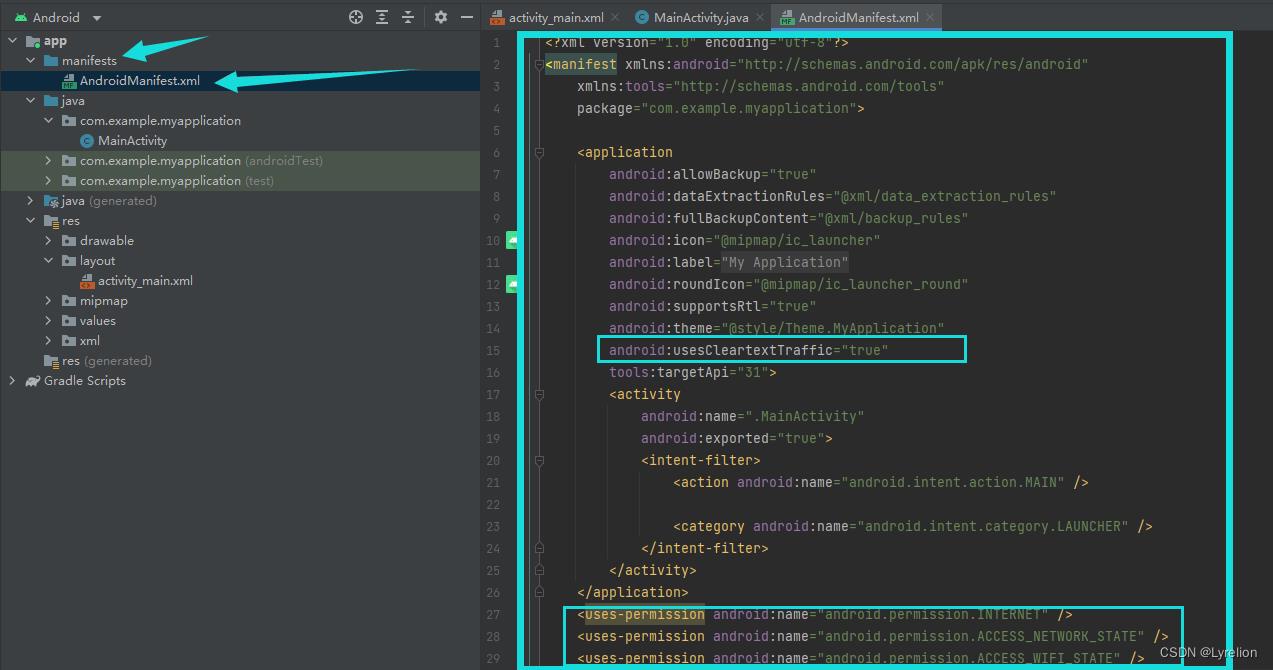
完整代码:
<?xml version="1.0" encoding="utf-8"?>
<manifest xmlns:android="http://schemas.android.com/apk/res/android"
xmlns:tools="http://schemas.android.com/tools"
package="com.example.myapplication">
<application
android:allowBackup="true"
android:dataExtractionRules="@xml/data_extraction_rules"
android:fullBackupContent="@xml/backup_rules"
android:icon="@mipmap/ic_launcher"
android:label="@string/app_name"
android:roundIcon="@mipmap/ic_launcher_round"
android:supportsRtl="true"
android:theme="@style/Theme.MyApplication"
android:usesCleartextTraffic="true"
tools:targetApi="31">
<activity
android:name=".MainActivity"
android:exported="true">
<intent-filter>
<action android:name="android.intent.action.MAIN" />
<category android:name="android.intent.category.LAUNCHER" />
</intent-filter>
</activity>
</application>
<uses-permission android:name="android.permission.INTERNET" />
<uses-permission android:name="android.permission.ACCESS_NETWORK_STATE" />
<uses-permission android:name="android.permission.ACCESS_WIFI_STATE" />
</manifest>这样,就能顺利预览本地运行的项目了
2.7 打包项目(debug 包)
打包项目时,需要把 2.5 中的路径,改成线上地址
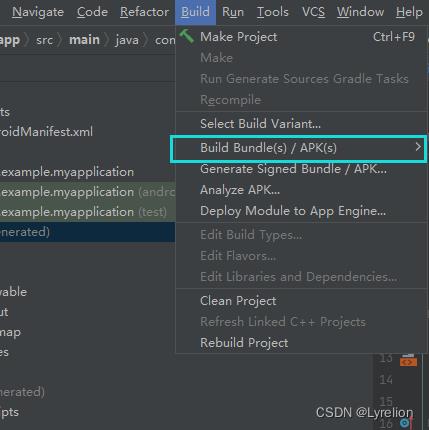
打包项目,可以参考我的其他文章,在 capacitor / 工作记录 专栏里
vue-cli3.0项目中使用vw——PC 移动端 适配问题
参考技术A “viewportWidth”: 750, // 设计稿的宽度“unitPrecision”: 3, // px转成vw、vh后小数点保留的位数
“minPixelValue”: 1, // 不转化为vw的最小px值
以上是关于Vite + Vue3 项目中,使用 vw/vh 适配移动端,并通过 Android Studio 打包的主要内容,如果未能解决你的问题,请参考以下文章